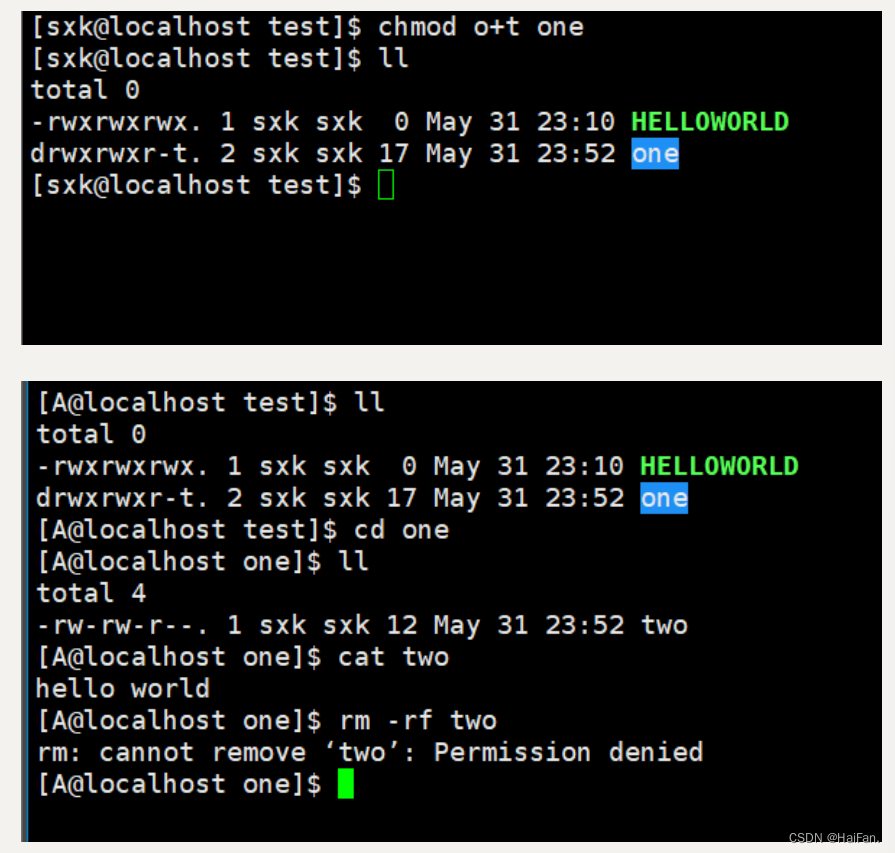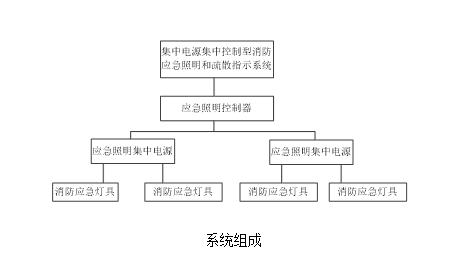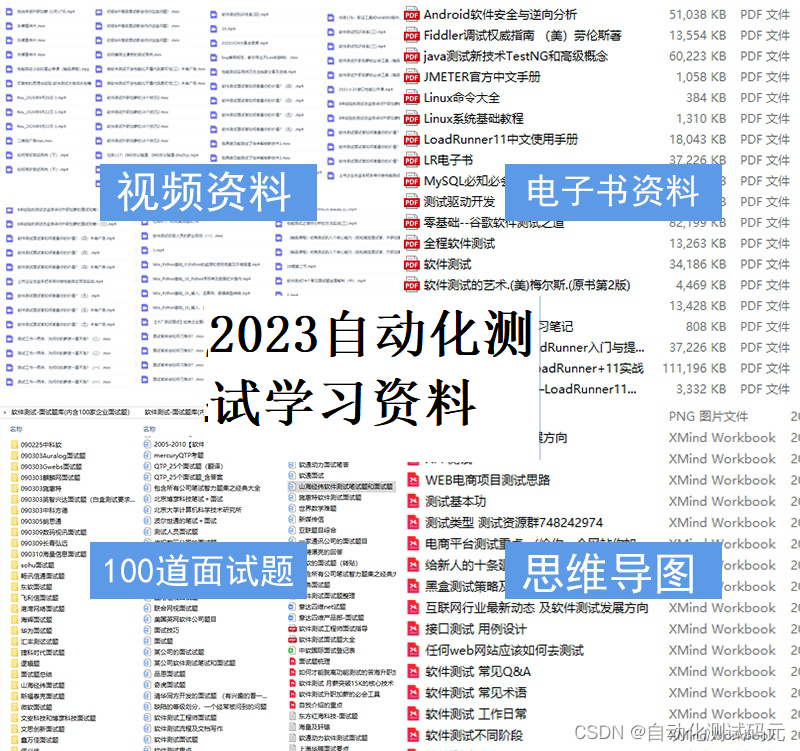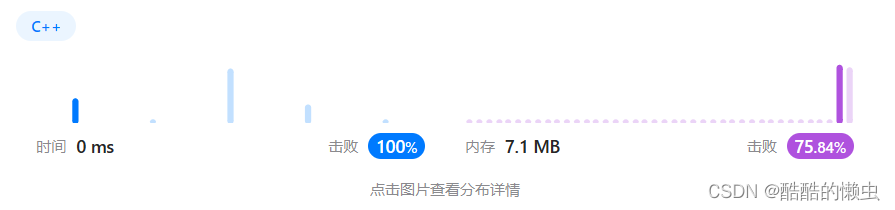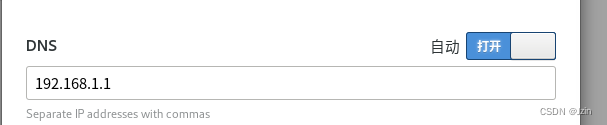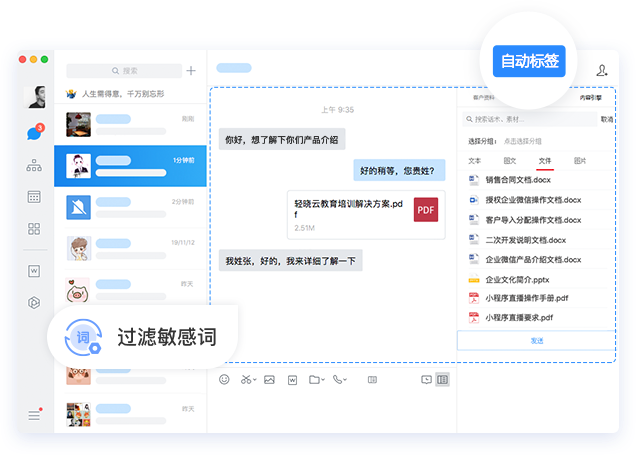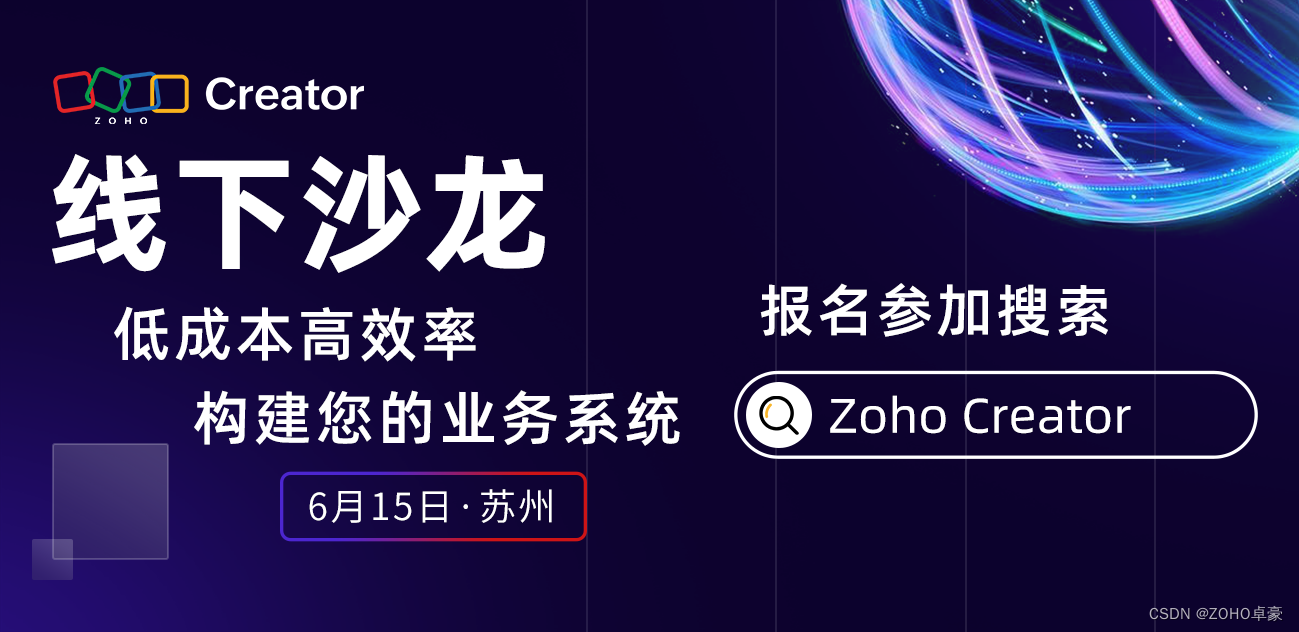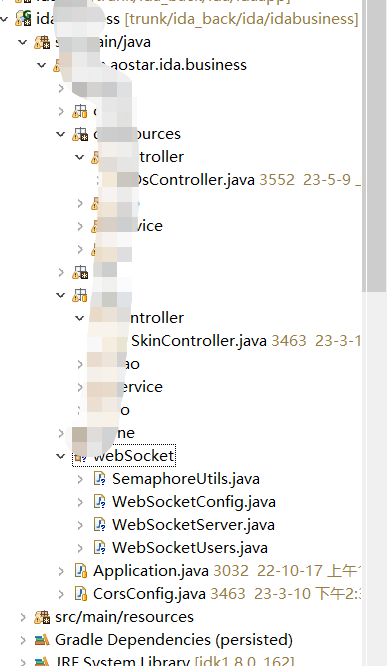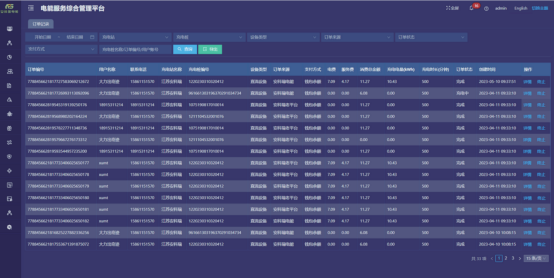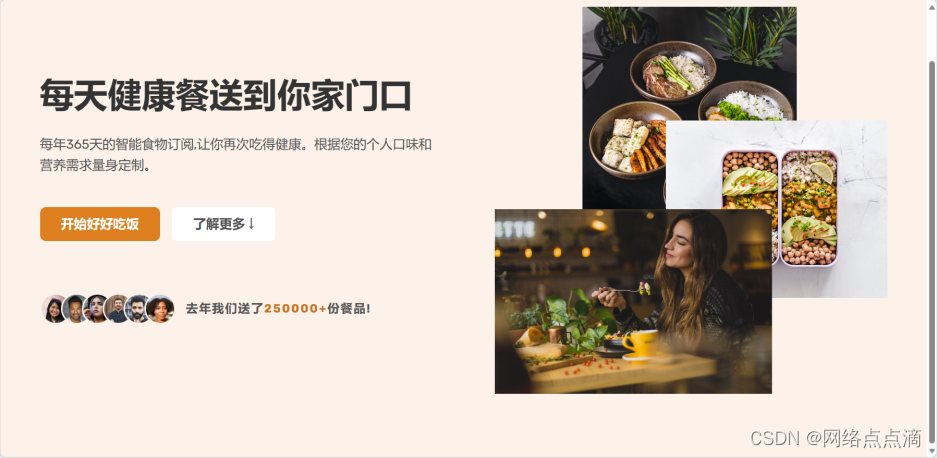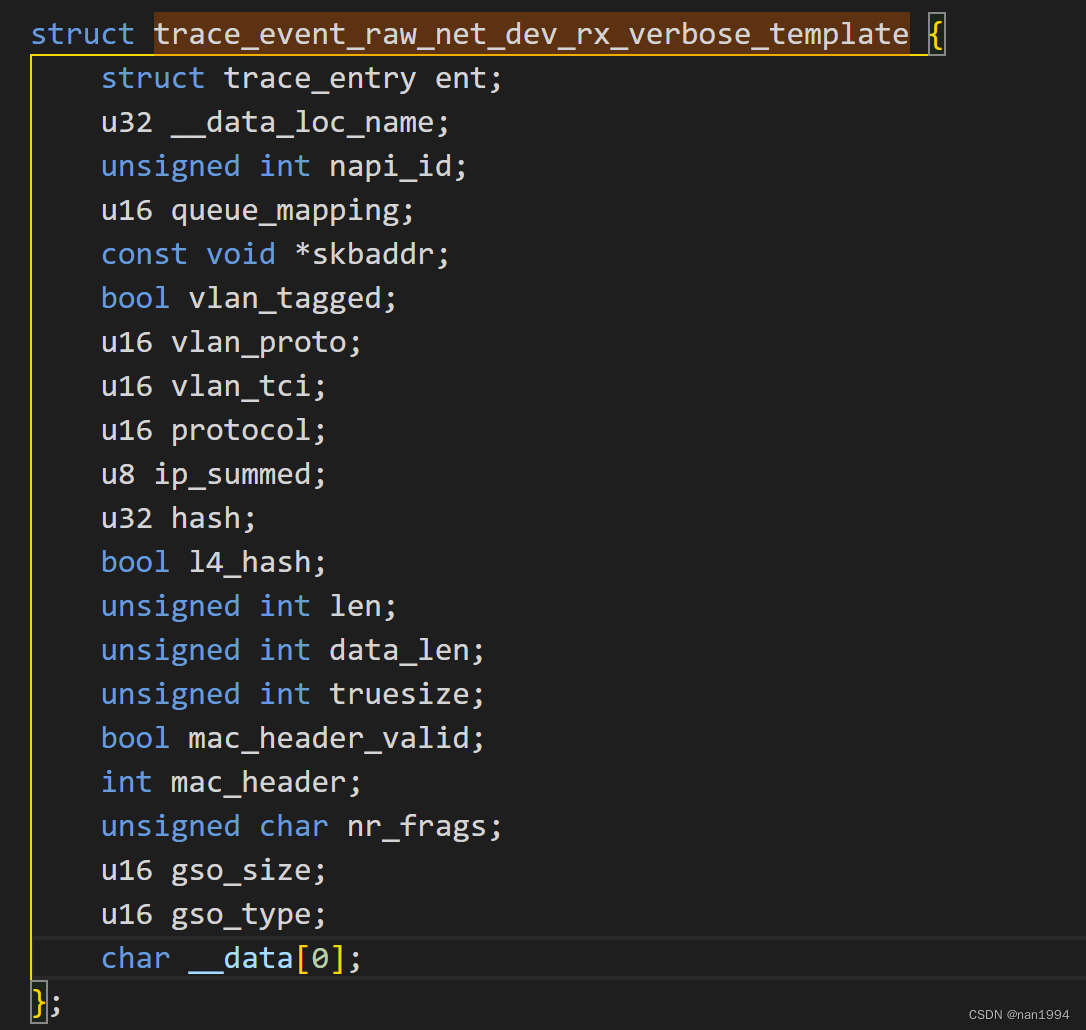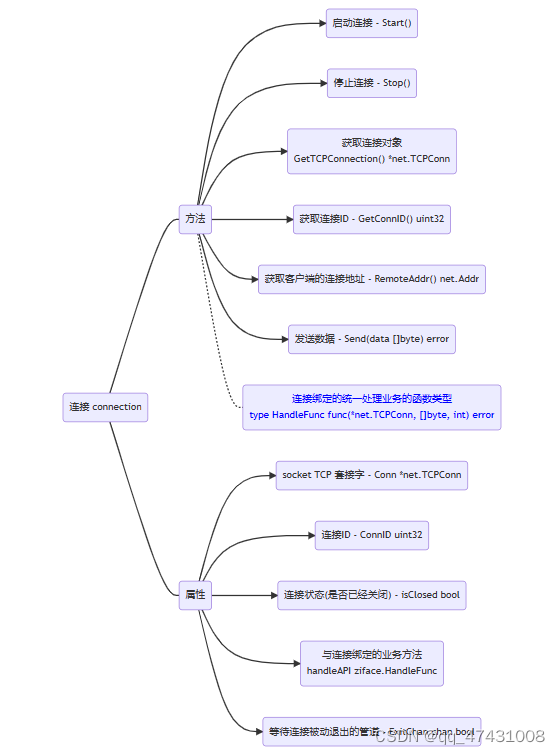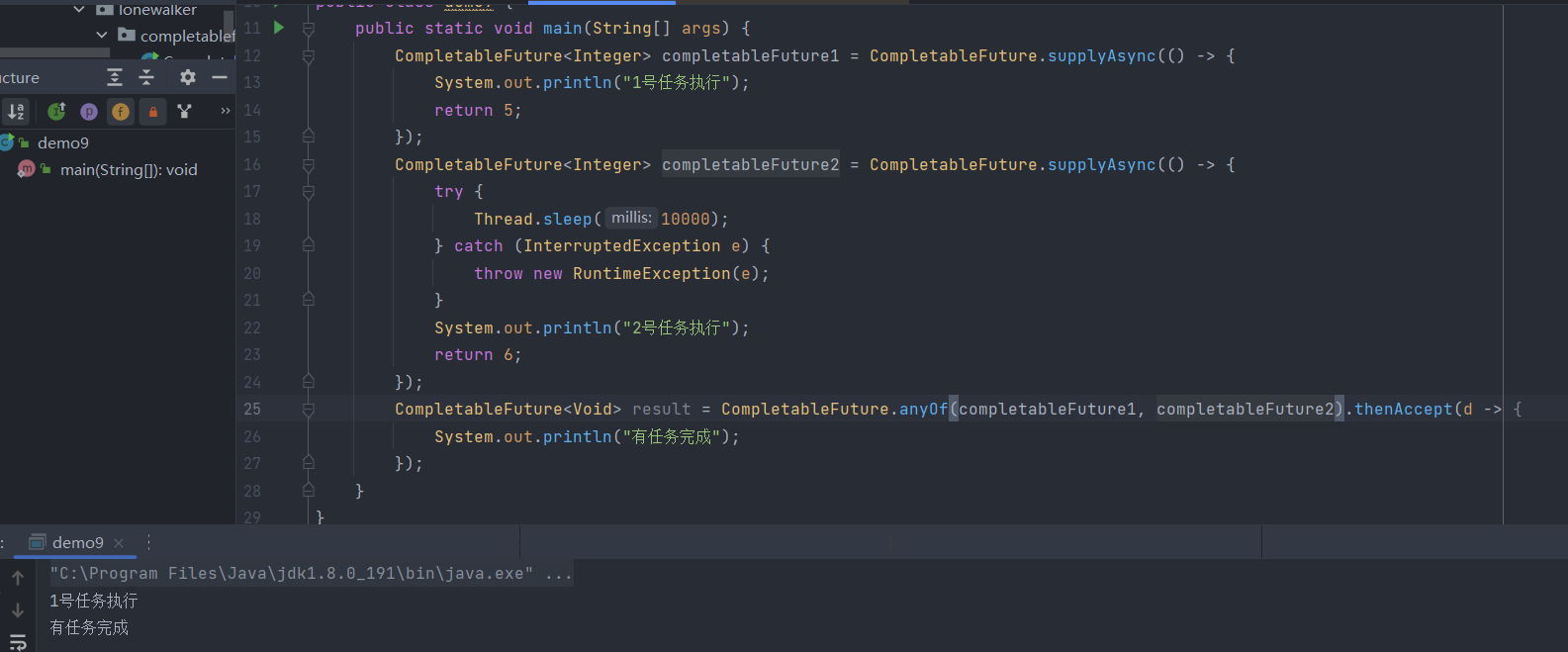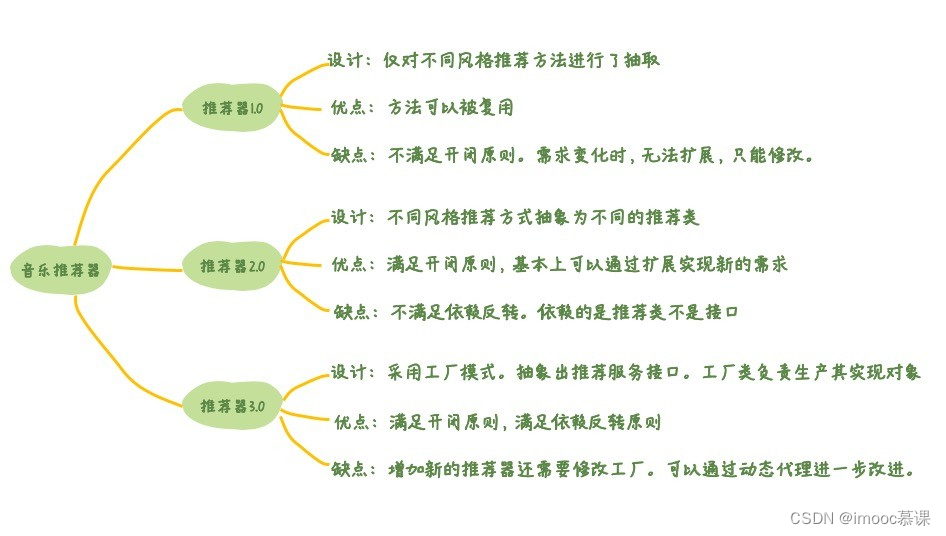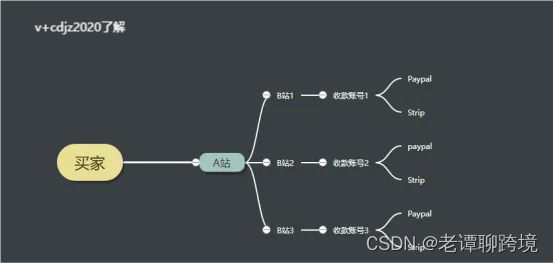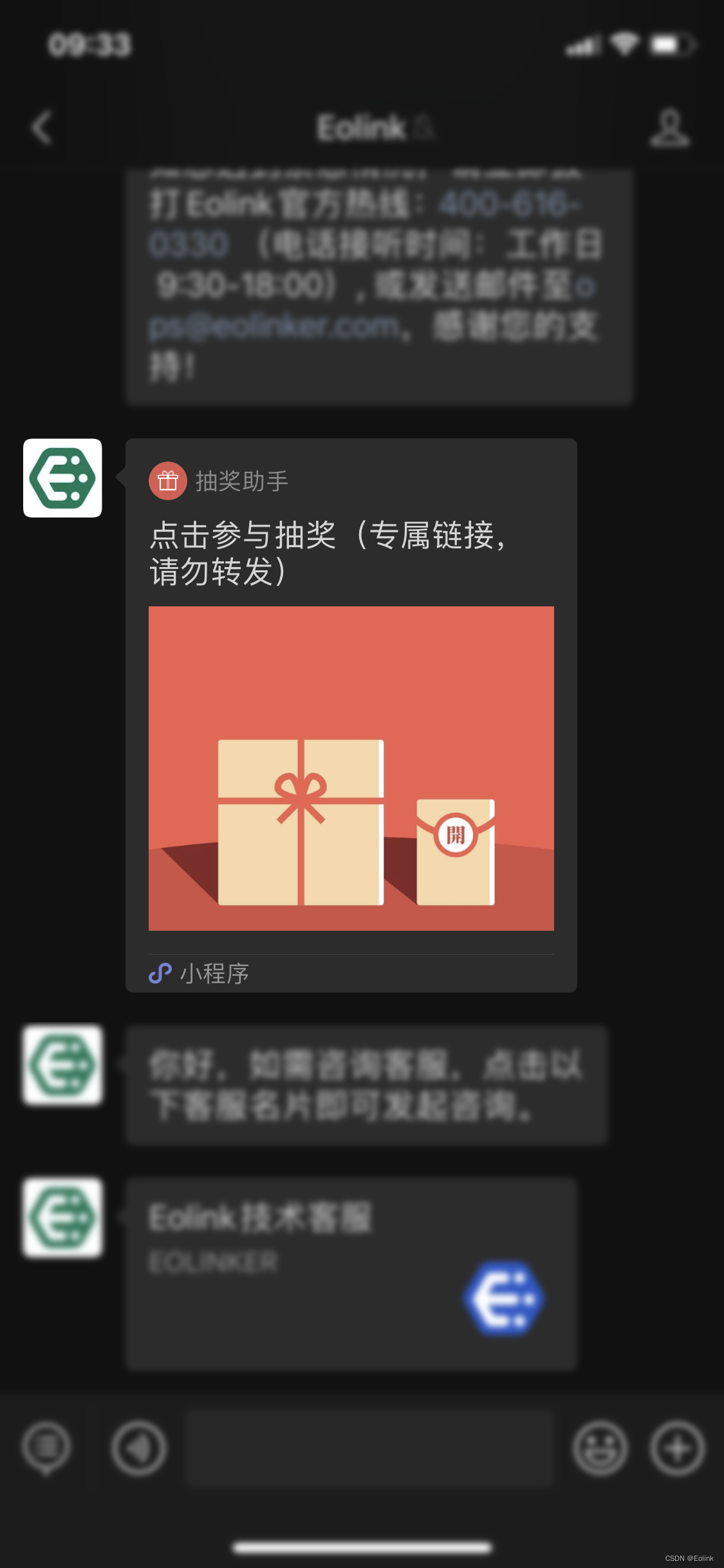0、结果
说明:先来看看串口调试助手显示的结果,当按下按键的时候,按一次会打印一次按键被按下,并且打印是哪个按键被按下。如果是你想要的,可以接着往下看。
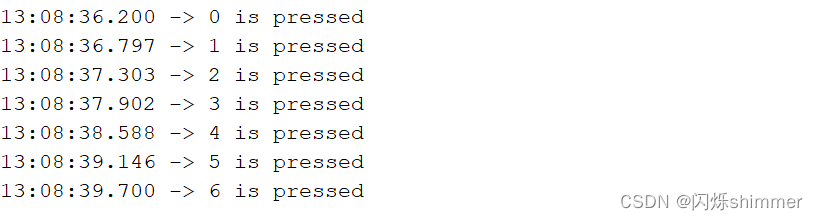 1、外观
1、外观
说明:虽然每个型号的按键形态各异,但是原理和代码都是适用的,只要能保证按下导通,不按下不导通就行。


2、连线
说明:只需要连接两根线,一端和另一端需要保证按下导通,不按下不导通。
uno————按键
GND--------------按键一端
D2--------------按键另一端

3、源程序
说明:对按键进行了消抖,基本上不会存在误触发的可能,按键多了或者少了也可以自行更改,很方便。并将对应功能进行函数化,方便移植。
/****************************************按键 part****************************************/
/*
用到几个按键的话就定义几个引脚,不然引脚悬空的话会误触发!!!
接线:
按键一端接GND,一端接D2~D8,能保证按下导通,不按下不导通就行。
*/
#define startButton 2 //0号按钮
#define buttonPin1 3 //1号按钮
#define buttonPin2 4 //2号按钮
#define buttonPin3 5 //3号按钮
#define buttonPin4 6 //4号按钮
#define buttonPin5 7 //5号按钮
#define buttonPin6 8 //6号按钮
#define buttonON LOW //按钮按下时为低电平
struct Button {
int buttonState = !buttonON; //按钮状态变量,与按钮按下时的状态取反
int lastButtonState = !buttonON; //按钮状态初始化,与按钮按下时的状态取反
long lastDebounceTime = 0; //记录抖动变量
long debounceDelay = 30; //抖动时间变量
bool flag = false; //按钮flag
};
const int buttonPins[7] = {startButton, buttonPin1, buttonPin2, buttonPin3, buttonPin4, buttonPin5, buttonPin6};
Button button, buttons[7]; //新建1个按钮,和按钮数组,数组含有七个按钮
int runCount = 0; //定义一个变量
int buttonCount = 9; //按键号
/****************************************set up and loop part*********************************/
void setup() {
Serial.begin(9600); //初始化串口,波特率为9600
initButtons(); //初始化所有按键串口
}
void loop() {
buttonMonitor(); //按键检测函数
}
/****************************************按键 part****************************************/
/*按钮初始化函数,设置为上拉输入,更加稳定*/
void initButtons() {
for (int i = 0; i < sizeof(buttonPins) / sizeof(buttonPins[0]); i++) {
pinMode(buttonPins[i], INPUT_PULLUP); //适用于多个按钮
}
}
/*按钮输入读取,采用非阻塞式按键消抖,适用于多个按钮*/
void getButton(int _buttonPin, int _buttonIndex) {
int reading = digitalRead(_buttonPin); //读取状态
if (reading != buttons[_buttonIndex].lastButtonState) { //如果状态改变
buttons[_buttonIndex].lastDebounceTime = millis(); //更新时间
} //如果等待大于debounceDelay
if ((millis() - buttons[_buttonIndex].lastDebounceTime) > buttons[_buttonIndex].debounceDelay) {
if (reading != buttons[_buttonIndex].buttonState) { //读取状态不等于按钮状态
buttons[_buttonIndex].buttonState = reading; //更新状态
if (buttons[_buttonIndex].buttonState == buttonON) { //判断按钮是否真的按下
buttonCount = _buttonIndex;
Serial.print(buttonCount); //打印按钮编号
Serial.println(" is pressed"); //输出按钮按下的文字
buttons[_buttonIndex].flag = true; //按钮flag为真
}
else {
buttons[_buttonIndex].flag = false; //按钮flag为假
}
}
}
buttons[_buttonIndex].lastButtonState = reading; //更新last状态
}
/*设备上电之后会误触发按键检测,写这个函数是为了稳定后,再来检测按键的状态*/
void runCountToStable() {
if (runCount < 10) { //防止误触发
runCount++;
}
}
/*按键检测函数*/
void buttonMonitor() {
runCountToStable(); //记录运行次数为了按键检测运行精确
for (int i = 0; i < sizeof(buttonPins) / sizeof(buttonPins[0]); i++) {
getButton(buttonPins[i], i); //适用于多个按钮
}
}4、注意事项
说明:按键有四个引脚或者三个引脚,四个引脚的按键,两个引脚挨得近的是不按下不导通,按下导通;如果是三个引脚的,随便接两个引脚就行。
5、基本原理
在按键被按下时使得电路闭合,从而触发相应的程序操作。按键通常由两个部分组成:一个是用于连接电路的接点(也称为触点或固定触点),另一个是用于控制接点状态的弹簧式机构(也称为活动触点)。
当按键未被按下时,接点处于断开状态,此时电路不通,无法传递电信号。当按键被按下时,机械结构将弹簧压缩,使活动触点与固定触点接触,从而形成闭合电路。在这个过程中,电流可以沿着闭合的电路流通,达到控制相应程序操作的目的。
在Arduino中,按键的工作流程主要包括两个阶段:输入和处理。在输入阶段,当按键被按下时,Arduino会读取对应的数字或模拟输入引脚的电压状态,并将其转换为高或低电平信号。在处理阶段,Arduino根据输入信号的状态进行相应的判断和操作,如执行特定函数、调用模块等操作。
6、消抖的方法
采用软件消抖的原理是通过编程实现,在按键被按下后,通过程序进行一定的处理和判断,使得系统仅响应有效的按键操作,避免因按键抖动等原因产生误触发现象。
具体来说,软件消抖的原理主要包括以下几个步骤:
-
读取按键状态:首先需要读取按键状态,即检测输入引脚的电平是否发生变化(从高电平到低电平)。可以使用Arduino中的digitalRead函数实现该功能。
-
延时消抖:当检测到按键状态发生变化时,需要延时一段时间,以等待按键抖动消除。可以使用Arduino中的delay函数或借助定时器实现延时功能。
-
再次读取按键状态:在延时结束后,需要再次读取按键状态,并与之前的状态比较,以确定是否发生有效的按键操作。只有当两次读取的状态相同,且状态为低电平时,才表示发生了有效的按键操作。